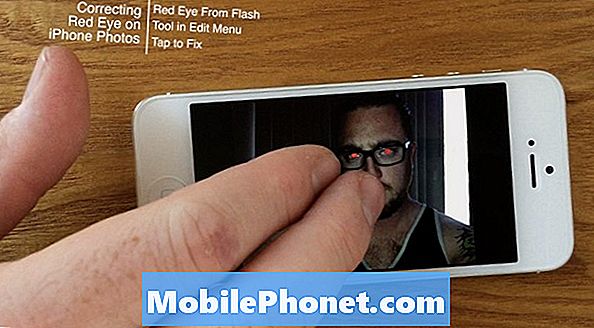#Samsung #Galaxy # S9 là một trong hai mẫu flagship được công ty Hàn Quốc ra mắt trong năm nay. Nó được biết đến nhiều nhất vì có chất lượng xây dựng chắc chắn được làm bằng khung nhôm và kính Gorilla ở mặt trước và mặt sau. Nó sử dụng màn hình vô cực Super AMOLED 5,8 inch trong khi bên dưới là bộ vi xử lý Snapdragon 845 kết hợp với 4GB RAM. Mặc dù đây là một thiết bị hoạt động tốt nhưng có những trường hợp có thể xảy ra một số vấn đề mà chúng tôi sẽ giải quyết hôm nay. Trong phần mới nhất này của loạt bài khắc phục sự cố của chúng tôi, chúng tôi sẽ giải quyết vấn đề Galaxy S9 tiếp tục khởi động lại trừ khi cắm vào bộ sạc.
Nếu bạn sở hữu Samsung Galaxy S9 hoặc bất kỳ thiết bị Android nào khác cho vấn đề đó thì vui lòng liên hệ với chúng tôi bằng biểu mẫu này. Chúng tôi sẽ rất sẵn lòng hỗ trợ bạn về bất kỳ mối quan tâm nào mà bạn có thể gặp phải với thiết bị của mình. Đây là một dịch vụ miễn phí mà chúng tôi cung cấp không có ràng buộc. Tuy nhiên, chúng tôi yêu cầu khi bạn liên hệ với chúng tôi, hãy cố gắng trình bày chi tiết nhất có thể để có thể đưa ra đánh giá chính xác và đưa ra giải pháp chính xác.
Cách khắc phục Samsung Galaxy S9 liên tục khởi động lại trừ khi cắm vào bộ sạc
Vấn đề:Một vài tuần trước, khi đang làm việc và nghe podcast. Điện thoại của tôi (Galaxy S9) bị đơ và nói lắp từ cuối cùng được nói trên podcast. Cuối cùng nó đã khởi động lại và làm lại điều tương tự, nhưng tôi nhận thấy pin liên tục nhảy xung quanh mỗi khi điện thoại bật lại từ 86% lên 23% trở lại 76% và cuối cùng là 44%. Tuần tiếp theo, tôi đã cắm nó vào bộ sạc ô tô, nó tắt liên tục trong ngày, nhưng cuối cùng vẫn giữ cho nó được sạc ở mức 86% đến 100%. Tuy nhiên, khi tôi trở lại văn phòng sau khoảng một giờ, nó đã chết, khởi động lại và hiển thị màn hình chính của tôi và tôi nhận thấy thời lượng pin ở mức 23% trước khi tắt. Khi tôi về nhà, tôi cắm nó vào và sạc đến 100%, tháo bộ sạc ra và thử dùng đèn pin nơi nó bắt đầu đi vào bootloop. Khi tôi lái xe đến căn hộ của bạn gái tôi, trong khi đang sử dụng WiFi, tôi nhận thấy rằng điện thoại sẽ hoạt động hơi bình thường khi tôi tháo bộ sạc. Tuy nhiên, cuối cùng nó sẽ bắt đầu tự tắt một lần nữa và có nhiều phần trăm pin khác nhau cho đến khi được đặt lại trên bộ sạc. TLDR-phone hoạt động tốt trên bộ sạc, nhưng bị chết / liên tục khởi động lại khi tắt bộ sạc Tôi đã thử khôi phục cài đặt gốc, xóa bộ nhớ cache và khôi phục cài đặt gốc và nó vẫn hoạt động. Tôi đã nhận thấy rằng nó đã khởi động trong thời gian ngắn 2 hoặc 3 lần khi đang sạc, sau đó điện thoại bật và hoạt động bình thường chỉ trên bộ sạc. Bất kỳ ý tưởng nào về cách tôi có thể khắc phục sự cố này trước khi tôi mắc nợ vì một chiếc điện thoại mới? Cảm ơn!
Giải pháp: Trước khi thực hiện bất kỳ bước khắc phục sự cố nào trên thiết bị này, tốt nhất bạn nên đảm bảo rằng thiết bị đang chạy trên phiên bản phần mềm mới nhất. Nếu có bản cập nhật thì tôi khuyên bạn nên tải xuống và cài đặt nó trước.
Theo cách bạn mô tả vấn đề, có vẻ như vấn đề đã xảy ra do một bộ phận phần cứng bị lỗi, có thể là pin. Tuy nhiên, vẫn có khả năng điều này có thể do trục trặc phần mềm mà chúng tôi sẽ kiểm tra bằng cách thực hiện các bước khắc phục sự cố được liệt kê bên dưới.
Thực hiện thiết lập lại mềm
Điều đầu tiên bạn sẽ phải làm trong trường hợp này là kéo pin mô phỏng hoặc còn được gọi là thiết lập lại mềm. Điều này thường được thực hiện khi điện thoại không phản hồi nhưng cũng được khuyến khích trong trường hợp cụ thể này.
- Nhấn và giữ phím Nguồn và Giảm âm lượng trong tối đa 45 giây.
- Chờ khi thiết bị khởi động lại.
Sau khi điện thoại khởi động lại, hãy kiểm tra xem sự cố vẫn xảy ra.
Kiểm tra xem sự cố có xảy ra ở Chế độ an toàn không
Ứng dụng bạn đã tải xuống và cài đặt trong điện thoại có thể gây ra sự cố này. Để kiểm tra xem có phải trường hợp này hay không, bạn cần khởi động điện thoại ở Chế độ an toàn vì chỉ những ứng dụng được cài đặt sẵn mới được phép chạy ở chế độ này.
- Tắt điện thoại.
- Nhấn và giữ phím Nguồn qua màn hình tên kiểu máy xuất hiện trên màn hình.
- Khi SAMSUNG xuất hiện trên màn hình, hãy nhả phím Nguồn.
- Ngay sau khi nhả phím Nguồn, hãy nhấn và giữ phím Giảm âm lượng.
- Tiếp tục giữ phím Giảm âm lượng cho đến khi thiết bị khởi động lại xong.
- Khi Chế độ an toàn xuất hiện ở góc dưới cùng bên trái của màn hình, hãy nhả phím Giảm âm lượng.
Trong trường hợp sự cố không xảy ra ở chế độ này thì có thể sự cố là do ứng dụng bạn đã tải xuống. Tìm hiểu ứng dụng này là gì và gỡ cài đặt nó.
Xóa phân vùng bộ nhớ cache của điện thoại
Hệ thống điện thoại lưu trữ dữ liệu được sử dụng để tăng tốc độ truy cập vào các ứng dụng điện thoại của bạn. Đôi khi dữ liệu này có thể bị hỏng dẫn đến sự cố xảy ra trên thiết bị. Để kiểm tra xem dữ liệu đã lưu trong bộ nhớ cache bị hỏng có gây ra sự cố hay không, bạn sẽ cần phải xóa phân vùng bộ nhớ cache của điện thoại khỏi chế độ khôi phục.
- Tắt điện thoại.
- Nhấn và giữ phím Tăng âm lượng và phím Bixby, sau đó nhấn và giữ phím Nguồn.
- Khi logo Android hiển thị, hãy nhả tất cả các phím (‘Cài đặt bản cập nhật hệ thống’ sẽ hiển thị trong khoảng 30 - 60 giây trước khi hiển thị các tùy chọn menu khôi phục hệ thống Android).
- Nhấn phím Giảm âm lượng để đánh dấu “xóa phân vùng bộ nhớ cache”.
- Nhấn phím Nguồn để chọn.
- Nhấn phím Giảm âm lượng để đánh dấu “có” và nhấn phím Nguồn để chọn.
- Khi phân vùng bộ nhớ cache xóa hoàn tất, "Khởi động lại hệ thống ngay bây giờ" được đánh dấu.
- Nhấn phím Nguồn để khởi động lại thiết bị.
Thực hiện khôi phục cài đặt gốc
Một bước khắc phục sự cố cuối cùng bạn nên xem xét là khôi phục cài đặt gốc. Thao tác này sẽ hoàn nguyên điện thoại của bạn về tình trạng ban đầu của nhà sản xuất. Đảm bảo sao lưu dữ liệu điện thoại của bạn trước khi thực hiện thiết lập lại vì nó sẽ bị xóa trong quá trình này.
- Tắt điện thoại.
- Nhấn và giữ phím Tăng âm lượng và phím Bixby, sau đó nhấn và giữ phím Nguồn.
- Khi logo Android màu xanh lá cây hiển thị, hãy nhả tất cả các phím (‘Cài đặt bản cập nhật hệ thống’ sẽ hiển thị trong khoảng 30 - 60 giây trước khi hiển thị các tùy chọn menu khôi phục hệ thống Android).
- Nhấn phím Giảm âm lượng nhiều lần để đánh dấu ‘xóa sạch dữ liệu / khôi phục cài đặt gốc’.
- Nhấn nút Nguồn để chọn.
- Nhấn phím Giảm âm lượng cho đến khi đánh dấu "Có - xóa tất cả dữ liệu người dùng".
- Nhấn nút Nguồn để chọn và bắt đầu thiết lập lại chính.
- Khi quá trình thiết lập lại chính hoàn tất, "Hệ thống khởi động lại ngay bây giờ" được đánh dấu.
- Nhấn phím Nguồn để khởi động lại thiết bị.
Trong trường hợp sự cố vẫn tiếp diễn ngay cả khi đã thực hiện các bước khắc phục sự cố được liệt kê ở trên thì rất có thể đây là do bộ phận phần cứng bị lỗi, có thể là pin. Điều tốt nhất nên làm lúc này là mang điện thoại đi sửa chữa tại trung tâm bảo hành.
Vui lòng gửi cho chúng tôi câu hỏi, đề xuất và các vấn đề bạn gặp phải khi sử dụng điện thoại Android của mình. Chúng tôi hỗ trợ mọi thiết bị Android hiện có trên thị trường. Và đừng lo lắng, chúng tôi sẽ không tính phí bạn một xu cho các câu hỏi của bạn. Liên hệ với chúng tôi bằng cách sử dụng biểu mẫu này. Chúng tôi đọc mọi tin nhắn mà chúng tôi nhận được nhưng không thể đảm bảo phản hồi nhanh chóng. Nếu chúng tôi có thể giúp bạn, hãy giúp chúng tôi quảng bá bằng cách chia sẻ bài đăng của chúng tôi với bạn bè của bạn.